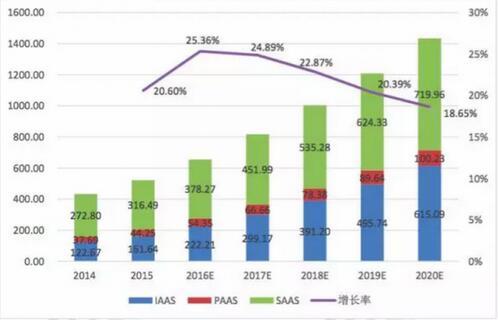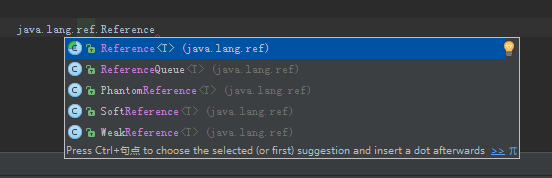1、安装KVM必要的软件包
#sudo apt-get install qemu-kvm bridge-utilus
2、制作虚拟机映像ubuntu-12.04.qcow2
$qemu-img create -f qcow2 ubuntu-12.04.qcow2 10G
3、安装ubuntu-12.04 LTS
kvm虚拟化、 $qemu-system-i386 -m 1024 -smp 2 -boot order=cd -hda /home/cb/VDI/ubuntu-12.04.qcow2 -cdrom /home/cb/software/ubuntu-12.04-dvd-i386.iso
(安装过程略)
4、制作实验用的两个虚拟机的COW磁盘映像,以ubuntu-12.04.qcow2为backing_file
$qemu-img create -f qcow2 -o backing_file=/home/cb/VDI/ubuntu-12.04.qcow2,size=10G vm1.qcow2
$qemu-img create -f qcow2 -o backing_file=/home/cb/VDI/ubuntu-12.04.qcow2,size=10G vm2.qcow2
5、启动VM1
$sudo qemu-system-i386 vm1.qcow2 -smp 2 -m 1024 -net nic -net tap
在VM1中启动一些应用程序
6、启动VM2
kvm docker? $sudo qemu-system-i386 vm2.qcow2 -smp 2 -m 1024 -net nic -net tap -incoming tcp:0:6666
VM2显示“stopped”状态,等待迁移
7、将VM1迁移到VM2中
在VM1中按CTL+ALT+2切换到qemu-monitor,执行迁移命令
(qemu)migrate -i tcp:cb-K43SV:6666
8、迁移完成
迁移完成后,VM1显示“stopped”状态,表示迁移完成
在QEMU Monitor状态下按 c 命令可以继续执行
VM2继续执行
OVER

![Cisco IOS Unicast NAT 工作原理 [一]](http://blog.51cto.com/attachment/201009/201009301285776510901.jpg)